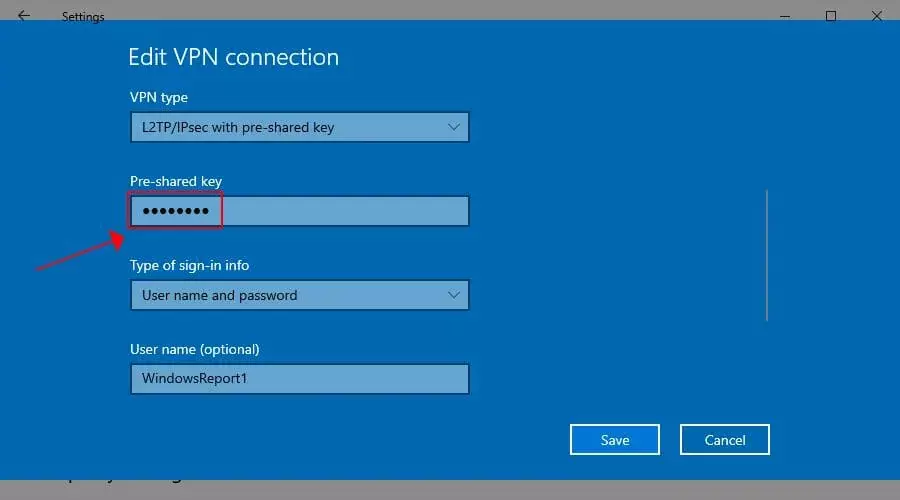- Hvis du bruker Windows 10s innebygde VPN, vet du sannsynligvis at det innebærer visse begrensninger. Var du for eksempel klar over at du ikke kan endre standardporten?
- Å ikke kunne endre standardtilkoblingsporten til en VPN-klient kan være et problem, spesielt hvis du prøver å unngå VPN-deteksjon.
- Sjekk ut vår beste VPN-er for Windows 10 som vil spare deg for mye bryderi.
- Besøk How-To Hub for å finne flere fantastiske guider om feilsøking av VPN-problemer.

Hvis du bruker Windows 10s innebygde VPN, du vet sikkert at det innebærer visse begrensninger. Selv om det er en flott funksjon, følger Windows 10s VPN et sett med forhåndsdefinerte regler og tillater liten eller ingen tilpasning.
I motsetning til en forbruker-grade VPN som f.eks Privat internettilgang, det er heller ingen avansert funksjon i sikte. Du kan ikke aktivere en kill-switch, det er ingen måte å dele trafikk uten å bli skitne på hendene. Du vet, det vanlige.
En av de mest irriterende begrensningene som Windows 10s VPN innebærer, er imidlertid manglende evne til å bruke en annen port. Selv om dette kanskje ikke høres ut som mer enn en plage, kan det faktisk utløse noen vanskelige situasjoner.
Kan du bruke en annen port i Windows 10 VPN?
Dessverre, uansett hvor hardt du prøver, er det ingen måte å bytte Windows 10 VPN-port. Som standard bruker denne VPN-en port 1723 for PPTP-tilkoblinger.
Hvis du prøver å koble til en server som kjører på en annen port, vil du definitivt få det vanskelig. Du kan sjekke dette ved å prøve å koble til en VPN-server ved hjelp av Windows 10s innebygde funksjon.
Hvordan fungerer Windows 10s VPN?
I VPN-tilkoblingsvinduet får du opp følgende felt:
- VPN-leverandør: som standard kan du bare velge den innebygde Windows-leverandøren
- Tilkoblingsnavn: påvirker ikke tilkoblingen din, den brukes hovedsakelig til å skille VPN-er fra hverandre
- Servernavn eller adresse: selvforklarende, enten skriver du inn servernavnet eller IP-adressen
- VPN-type: du kan velge mellom PPTP, L2TP/IPsec, SSTP og IKEv2
- Type påloggingsinformasjon: hvilken type autentisering støtter serveren
-
Påloggingsinformasjon: brukernavn og passord om nødvendig

Som du kan se, er det lite eller ingen albuerom angående tilpasningsmuligheter. Ideelt sett bør det være mulig å legge til portnummeret til serverens adresse ved å bruke et kolon (:).
Det ser imidlertid ut til at det ikke har noen effekt overhodet. Hvis du prøver å legge til et portnummer til adressen (slik at den ser slik ut 127.0.0.1:4000), vil Windows prøve å løse porten, og tenker at det er et domenenavn.
Hvis serveren din kjører på en annen port og du bare skriver inn serverens adresse, vil Windows 10s VPN forsøke å bruke standardporten (1723), noe som vil føre til en mislykket tilkobling.

Få tilgang til innhold over hele verden med høyeste hastighet.
4.9/5
sjekk tilbudet►

Sikre flere enheter og nyt stabile tilkoblinger hvor som helst.
4.7/5
sjekk tilbudet►

Pris praktisk VPN-tjeneste med allsidige sikkerhetsfunksjoner.
4.6/5
sjekk tilbudet►

Koble til tusenvis av servere for vedvarende sømløs surfing.
4.2/5
sjekk tilbudet►

Surf på nettet fra flere enheter med industristandard sikkerhetsprotokoller.
4.2/5
sjekk tilbudet►
Hvordan kan jeg fikse Windows 10 VPNs standardportproblem?
1. Få serveren til å kjøre på standardporten
Ikke ideelt, men å gjøre det kan spare deg for mye hodepine. Bare sørg for at VPN-serveren du konfigurerer kjører på standard 1723-port. På den måten slipper du å håndtere kompatibilitetsproblemer mellom klienter og serveren angående portnummeret.
Merk at å gjøre det mest definitivt vil påvirke VPN-ens evne til å unngå brannmurblokkeringer. Hvis du er i et miljø der VPN-er ikke akkurat tolereres, vil det være ti ganger enklere for nettverksadministratoren å oppdage og blokkere VPN-trafikk.
2. Bruk tredjepartsprogramvare
Dette er en mer akseptabel løsning siden den ikke innebærer å kompromittere VPN-serveren din ved å få den til å bruke standard portnummer. Tredjepartsprogramvare som OpenVPN gir deg samme sikkerhetsnivå og mer fleksibilitet.
På minussiden må du bruke OpenVPN for både serveren og klientene du ønsker å koble til serveren. Mens Windows 10s VPN støtter flere VPN-protokoller, er OpenVPN fortsatt ikke en av dem.
Dessverre kan ikke Windows 10s VPN bruke forskjellige porter
For å avslutte det, hvis du har planlagt å bruke Windows 10s VPN med en annen port enn standardporten, har vi noen dårlige nyheter. For øyeblikket er det absolutt ingen måte du kan endre standardporten når du oppretter en VPN-tilkobling i Windows 10.
Men hvis du er 100 % fast bestemt på å fortsette å bruke Windows 10 som din VPN-leverandør, er det et par ting du kan gjøre med det.
Det er ikke akkurat bra, men du kan prøve å bruke standardporten på VPN-serveren. Hvis det ikke fungerer for deg, er det også mulighet for å bruke tredjeparts programvareløsninger som OpenVPN.
Tilkoblingen din er ikke sikker - nettsteder du besøker kan finne ut informasjonen din:
- Din IP-adresse:
Bedrifter kan selge denne informasjonen, sammen med plasseringen din og navnet på internettleverandøren, og tjene på den ved å vise målrettede annonser eller overvåke databruken din.
Bruk en VPN for å beskytte personvernet ditt og sikre tilkoblingen din.
Vi anbefaler Privat internettilgang, en VPN med policy uten logg, åpen kildekode, annonseblokkering og mye mer; nå 79% rabatt.
ofte stilte spørsmål
Ja, det er mulig distribuere en VPN-tilkobling på flere maskiner innenfor en Nettverk i Windows 10 bruker Gruppepolicyer. Sjekk ut vår komplette guide for å se nøyaktig hvordan du kan gjøre det.
Hvis din Windows 10 VPN sitter fast på tilkoblingsskjermen og det ser ut til at det tar evigheter å etablere forbindelsen, sjekk ut vår guide og se hvordan du kan omgå denne uheldige situasjonen.
Hvis du plutselig oppdager at din VPN har blitt sperret inn Windows 10, ikke bekymre deg. Sjekk ut vår guide og se hvordan du kan opphev blokkeringen av VPN-en din i Windows 10.
![Proxy vs VPN: Hvordan beskytte virksomheten din bedre [Hovedforskjeller]](/f/9c25f0d4bfc4c0d511f976ff6bfb973a.jpg?width=300&height=460)